Slik planlegger du at crontab skal kjøres ved systemoppstartstid
Linux- og Unix-systemer leveres forhåndsinstallert med cron utility, en jobbplanlegger som gjør det enkelt å planlegge jobber på crontab-filen. Det samme verktøyet er tilgjengelig for macOS. Syntaksen for å planlegge jobber ved gitte intervaller er gitt nedenfor:
Min time Dag-i-måned Måned Dag-i-uke [ kommando ]Du kan for eksempel bruke følgende kommando hvis du trenger å kjøre et sikkerhetskopiskript hvert 20. minutt fra kl. 15.00. til 16:00 daglig.
*/ tjue femten - 16 * * * / sti / til / backup.sh
Den forrige kommandoen fungerer når du trenger å utføre en jobb på et bestemt tidspunkt, men hva om du trenger den samme kommandoen for å kjøre etter hver oppstart?
For å angi at den samme kommandoen skal kjøre når systemet starter på nytt, bytt ut dato- og klokkeslettfeltene med @reboot. Den nye kommandoen vil være:
@ starte på nytt / sti / til / backup.shI den forrige kommandoen @start på nytt spesifiserer at cron skal utføre den angitte kommandoen etter hver oppstart. Igjen må vi legge til kommandoen i crontab-filen.
Bruk følgende kommando for å åpne crontab-filen og rediger den for å legge til vår nye jobb.
crontab -ogMerk at vi oppretter jobben for gjeldende bruker. Hvis du trenger å planlegge oppgaven for en annen bruker, for eksempel en bruker som heter linuxhint1 , vil følgende kommando være:
crontab -og -i linuxhint1Når crontab-filen åpnes, legg til kommandoen på den nederste linjen. Lagre filen og avslutt.
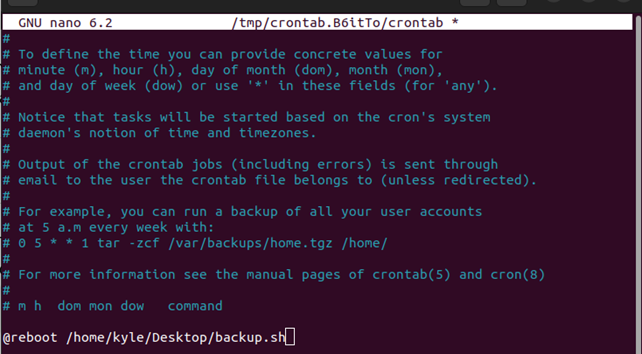
Vær også oppmerksom på at vi bruker en nano editor, kan editoren din være annerledes, men kommandoen er den samme.
Hvis jobben er vellykket planlagt, bør du få en melding som den som vises i følgende bilde for å indikere en vellykket installasjon av den nye crontab:

Likevel kan du bruke følgende kommando for å liste opp de planlagte jobbene.
crontab -lHvis du ikke lenger ønsker å utføre kommandoen ved oppstart, kan du fjerne den ved å redigere crontab-filen eller bruke kommandoen nedenfor. Merk at følgende kommando sletter alle planlagte jobber. Hvis det ikke er det du ønsker å oppnå, bla ned på crontab og slett jobben manuelt ved hjelp av en editor.
crontab -r 
@reboot utfører en kommando umiddelbart etter oppstartstid. Du kan imidlertid angi en hvileperiode før kommandoen kjøres. For eksempel, hvis du trenger kommandoen for å utføre 10 minutter etter oppstart, må du angi tiden i sekunder.
Kommandoen ville være.
@ starte på nytt sove 600 / sti / til / backup.sh600 representerer de 10 minuttene uttrykt i sekunder, og sove er alternativet å bruke når du spesifiserer tiden før utførelse.
Vår nye crontab-fil vil bli satt, som vist nedenfor:
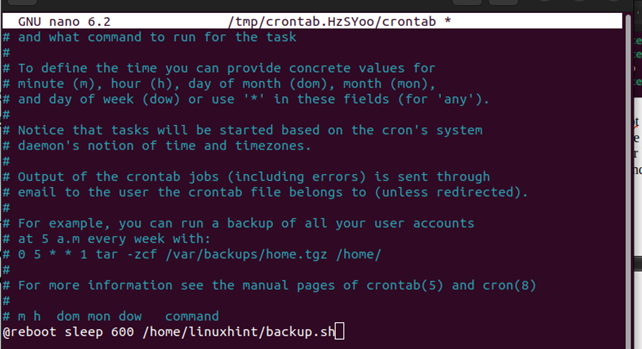
Neste gang du starter serveren på nytt, vil sikkerhetskopieringsskriptet eller set-kommandoen kjøres etter 10 minutter.
Til slutt kan vi bekrefte at den planlagte jobben vil kjøre ved å sjekke statusen for crond tjeneste . Det bør være aktiv . Bruk følgende kommando for å sjekke statusen:
sudo systemctl status cron.serviceDu er god å gå hvis du får en utgang som følgende utgang:
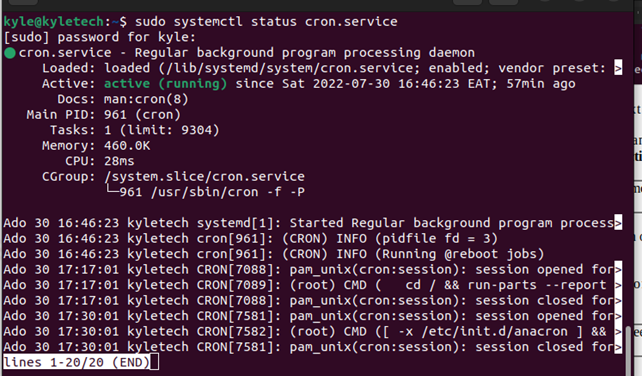
Hvis statusen til crond ikke er aktiv, kan du aktivere den ved å bruke følgende kommando, og deretter kontrollere statusen:
sudo systemctl muliggjøre cron.service 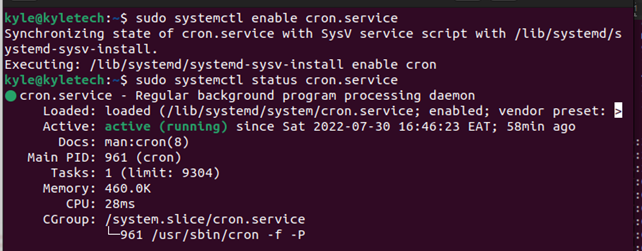
Det er det. Kommandoen din vil utføres ved oppstart.
Konklusjon
Å vite hvordan du planlegger jobber ved oppstart er viktig for Linux-administratorer. Heldigvis dekket denne guiden en omfattende praktisk veiledning om hvordan du kan gjøre det ved å bruke Linux cron-verktøyet. I tillegg diskuterte vi hvordan du kan angi en hviletid før kommandoen kjøres.